Comment créer une application iOS
Parce que le développement d'un iPhone et / ou une application iPad vous oblige à travailler dans un projet Xcode, il est temps de créer un. L'application vous serez bâtiment est appelé RoadTrip (et sera également le nom du projet). Le soft est comme un Guide de Voyage sur votre appareil iOS. Voici comment vous obtenez votre projet RoadTrip du sol:
Sommaire
- Lancez xcode.
- Cliquez sur le lien créer un nouveau projet xcode sur le côté gauche de l'écran d'accueil, ou choisissez fichier-nouveau-projet de créer un nouveau projet.
- Dans le coin supérieur gauche de la boîte de dialogue choisir un template, sélectionnez application sous les ios rubrique (si elle est pas déjà sélectionné).
- Sélectionnez l'application maître-détail à partir des choix de modèle affiché, puis cliquez sur suivant.
- Dans les options de choisir pour votre feuille nouveau projet, entrez un nom pour votre nouveau projet dans le champ nom de produit, et d'ajouter un nom de société (ou votre nom) dans le champ nom de l'organisme. pour l'identificateur société, utiliser votre nom de domaine inverse (com.yourdomain) si vous en avez un.
- Sélectionnez universal dans le menu pop-up devices famille (si elle est pas déjà sélectionné).
- Cliquez sur suivant et choisissez un emplacement pour enregistrer le projet (le bureau ou un dossier fonctionne très bien), ne sélectionnez pas le contrôle source: créer case dépôt git local, puis cliquez sur créer.
Lancez Xcode.
Il suffit d'aller le Mac App Store, recherchez Xcode 5, cliquez sur le bouton Gratuit, puis cliquez sur le bouton App Installer que le bouton Gratuit transmogrifies dans, et vous avez terminé. Après le téléchargement, vous trouverez Xcode dans votre dossier Applications. Double-cliquez pour le lancer.
Voici quelques conseils pour faire droit Xcode plus pratique et plus efficace dès le début:
Créer un raccourci. Contrôle-cliquez sur l'icône de Xcode qui apparaît dans le Dock, puis choisissez Options___Keep dans le Dock. Vous allez utiliser Xcode beaucoup, donc il ne serait pas mal de pouvoir le lancer depuis le Dock.
Nix l'écran Bienvenue dans Xcode si vous le souhaitez. Lors du premier lancement Xcode, vous voyez l'écran Bienvenue dans Xcode avec plusieurs liens. (Après vous utilisez Xcode pour créer des projets, votre écran d'accueil répertorie tous vos projets les plus récents dans la colonne de droite.) Si vous ne voulez pas être dérangé par l'écran de bienvenue à l'avenir, désactivez l'option Afficher cette fenêtre lorsque le Xcode lance chèque boîte.
Vous pouvez aussi cliquer sur Annuler pour fermer l'écran de bienvenue.
Si jamais vous voulez voir l'écran de bienvenue de nouveau, vous pouvez y accéder via le menu Fenêtre ou en appuyant sur Maj + # 8984- + 1.
Cliquez sur le lien Créer un Nouveau projet Xcode sur le côté gauche de l'écran d'accueil, ou choisissez Fichier-Nouveau-projet de créer un nouveau projet.
Alternativement, vous pouvez simplement appuyer sur Maj + # 8984- + N.
Peu importe comment vous décidez de commencer un nouveau projet, vous êtes accueilli par le Choisissez un modèle pour votre Nouvelle fiche de projet (un “ feuille ” est également connu comme un “ document de dialogue modale ”). Son but dans la vie est assez clair: Il est là pour vous permettre de choisir un nouveau modèle pour votre nouveau projet. Notez que le volet de gauche a deux sections: une pour iOS et l'autre pour Mac OS X.
Dans le coin supérieur gauche de la boîte de dialogue Choisir un Template, sélectionnez Application sous les iOS rubrique (si elle est pas déjà sélectionné).
Après avoir cliqué sur demande, le volet principal de la choisissez une feuille de modèle rafraîchit, révélant plusieurs choix. Chaque choix est en fait un modèle qui, lorsqu'ils sont choisis, génère le code pour vous lancer.
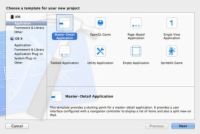
 Agrandir
AgrandirSélectionnez l'application maître-détail à partir des choix de modèle affiché, puis cliquez sur Suivant.
Après avoir cliqué sur Suivant, les options choisissez pour votre Nouvelle feuille de projet apparaît.
Ce modèle d'application maître-détail fournit un point de départ pour l'application maître-détail bien nommé. Ce que vous obtenez est une application de squelette avec une vue fractionnée.
Une vue de Split est ce que vous voyez dans l'application Mail. En orientation paysage à gauche est un Vue de Maître, et sur la droite est un Vue détaillée. En orientation portrait, vous voyez la vue de détail avec un bouton qui vous permet d'afficher la vue de Maître dans un popover.
Notez que lorsque vous sélectionnez un modèle, une brève description du modèle est affiché en dessous de la fenêtre principale. En fait, aller de l'avant et cliquez sur d'autres choix de modèle juste pour voir comment ils sont décrits ainsi. Juste être sûr de cliquer à nouveau sur le modèle de l'application maître-détail lorsque vous avez terminé, puis cliquez sur Suivant, à suivre avec le développement de l'application RoadTrip.
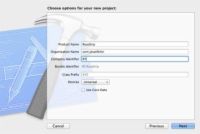
 Agrandir
AgrandirDans les options de choisir pour votre feuille nouveau projet, entrez un nom pour votre nouveau projet dans le champ Nom de produit, et d'ajouter un nom de société (ou votre nom) dans le champ Nom de l'organisme. Pour l'identificateur Société, utiliser votre nom de domaine inverse (com.yourdomain) si vous en avez un.
Si vous ne l'avez pas, vous pouvez faire une place aussi longtemps que tu ne vas pas à soumettre l'application à l'App Store.
Ce projet est nommé RoadTrip. (Vous devriez faire la même chose si vous suivez tout en développant RoadTrip.)
Préfixe de classe est quelque chose qui va se placer avant les classes du modèle va générer, entrez donc RT (pour RoadTrip) dans le domaine préfixe de classe. Préfixes sont le plus souvent utilisés pour distinguer les classes créées par des équipes différentes de sorte que si elles sont combinées dans un seul projet à une date ultérieure, les noms dupliqués sont évités. (Ceux-ci sont appelés collisions d'espace de noms.)
Sélectionnez Universal dans le menu pop-up Devices famille (si elle est pas déjà sélectionné).
Ceci crée une application squelette qui sera configurée pour fonctionner sur l'iPad, iPhone ou iPod touch.
En choisissant Universal, vous créez une application qui peut fonctionner sur iPhone (et iPod touch) et iPad.
Toute application iPhone fonctionnera sur l'iPad, mais il ne fonctionne pas dans l'autre sens, sauf si vous créez une application universelle.
Sélectionnez universelle parce que, avec l'introduction de storyboards dans iOS 5 et Xcode 4.2, créant une application universelle est devenu beaucoup plus facile.
Ne cochez pas la case à cocher Utiliser les données de base.
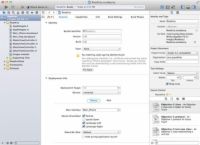
 Agrandir
AgrandirCliquez sur Suivant et choisissez un emplacement pour enregistrer le projet (le bureau ou un dossier fonctionne très bien), ne sélectionnez pas le contrôle Source: Créer case dépôt Git local, puis cliquez sur Créer.
Git est un système de gestion de configuration du logiciel (SCM) qui assure le suivi des changements dans le code et enregistre plusieurs versions de chaque fichier sur votre disque dur. Git peut être utilisé comme un référentiel local - ainsi le dépôt Git Créer locale pour cette option de projet - ou vous pouvez installer un serveur Git sur une machine distante de partager des fichiers entre les membres de l'équipe.
Si vous voulez en savoir plus sur Git, consultez le Xcode 5 Guide de l'utilisateur (choisissez Aide-Xcode Guide de l'utilisateur).
Une fois que vous cliquez sur Créer, Xcode crée le projet et ouvre la fenêtre de l'espace de travail pour le projet.
Xcode se souviendra de votre choix pour votre prochain projet.





